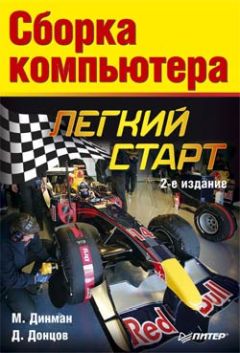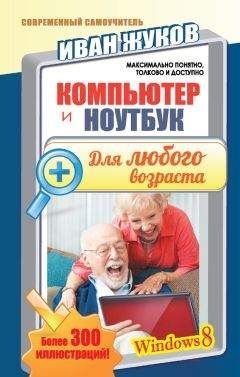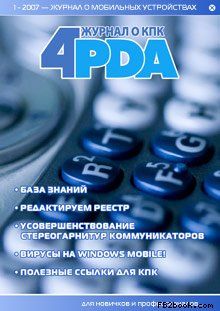Юрий Зозуля - Тонкая настройка компьютера с помощью BIOS. Начали!

Все авторские права соблюдены. Напишите нам, если Вы не согласны.
Описание книги "Тонкая настройка компьютера с помощью BIOS. Начали!"
Описание и краткое содержание "Тонкая настройка компьютера с помощью BIOS. Начали!" читать бесплатно онлайн.
Как разобраться в настройках компьютера, как не растеряться среди многочисленных параметров BIOS, как увеличить производительность компьютера и при этом сохранить стабильность его работы, как разогнать компьютер и зачем это нужно – обо всем этом легко, доступно и лаконично написано в данной книге.
Система BIOS многим пользователям кажется сложной и непонятной, но благодаря этому изданию вы быстро научитесь с ней работать и сможете эффективно настроить компьютер. Книга рассчитана на начинающих пользователей, но и любители компьютерных экспериментов найдут для себя много интересного.
Advanced BIOS Features (BIOS Features Setup)
Название раздела можно перевести как «расширенные настройки BIOS», к которым обычно относят параметры загрузки компьютера, общие параметры работы процессора, чипсета, клавиатуры, кэш-памяти и других устройств.
Advanced Chipset Features (Chipset Features Setup)
Раздел описывает настройки чипсета, а значит, его содержимое зависит от типа чипсета, на котором построена системная плата. Если быть более точным, то здесь присутствуют параметры, относящиеся к северному мосту чипсета и определяющие работу оперативной памяти, процессора, видеосистемы, шин AGP и PCI Express, а также некоторых других устройств. Настройки данного раздела могут существенно влиять на скорость и стабильность работы системы, поэтому изменять их следует крайне осторожно.
Integrated Peripherals
В этом разделе собраны параметры для различных интегрированных периферийных устройств, которые поддерживаются южным мостом чипсета: контроллеров гибких и жестких дисков, звуковых и сетевых адаптеров, последовательных, параллельных и USB-портов и др. Перечень настроек раздела зависит от состава периферийных устройств в конкретной системе.
Power Management Setup
В данном разделе устанавливаются параметры электропитания и энергосбережения. Можно настроить автоматический переход компьютера в режим пониженного энергопотребления, а также заставить его возвращаться в рабочее состояние при наступлении определенных событий.
PnP/PCI Configurations
Параметры этого раздела управляют способом распределения ресурсов между периферийными устройствами. Обычно данную функцию поручают системе, оставляя настроенное по умолчанию автоматическое распределение ресурсов.
PC Health Status
Все современные системные платы оснащены датчиками контроля рабочих температур, напряжений и скоростей вращения вентиляторов. Их текущие показания отображаются в отдельном разделе BIOS Setup с названием PC Health Status или H/W Monitor. Показания датчиков используются в автоматических системах защиты от перегрева, и чтобы определить порог срабатывания защиты, выставляются соответствующие параметры.
Frequency/Voltage Control
В этом разделе устанавливаются рабочие частоты и напряжения для процессора, чипсета, оперативной памяти, видеоадаптера и др. При параметрах по умолчанию все частоты и напряжения в современных компьютерах настраиваются автоматически, что обеспечивает надежную работу системы. Если изменять параметры данного раздела вручную, можно выполнить разгон, то есть заставить процессор, память и другие компоненты работать на более высоких частотах (см. гл. 6).
Раздел для настройки частот и напряжений может называться и по-другому, например, в некоторых платах Gigabyte он именуется MB Intelligent Tweaker, а в платах от MSI – Cell Menu.
Load Fail-Safe Defaults (Load BIOS Setup Defaults)
Команда сбрасывает все настройки BIOS до значений по умолчанию. При этом устанавливаются наиболее безопасные значения всех параметров, обеспечивающие высокую стабильность работы системы. При выборе данного пункта обычно появляется окно, в котором нужно подтвердить выбранное действие нажатием клавиши Y (рис. 3.8).
Рис. 3.8. Окно, подтверждающее загрузку параметров по умолчанию
Load Optimized Defaults (Load High Performance)
Команда устанавливает такие настройки BIOS, которые обеспечивают оптимальную производительность системы, сохраняя ее стабильность. В зависимости от конкретной модели системной платы эти значения могут быть различными, но, как правило, оптимизированные настройки отличаются от параметров по умолчанию ускоренным прохождением процедуры POST, более быстрыми режимами работы оперативной памяти, ускоренной работой шин и некоторыми другими параметрами. Иногда оптимизированные параметры оказываются несовместимыми с имеющимся оборудованием, и после этой команды система может работать нестабильно. В таком случае следует вернуться к настройкам по умолчанию с помощью Load Fail-Safe Defaults, после чего настроить систему на оптимальную работу вручную.
Set Supervisor Password и Set User Password
Команды устанавливают соответственно административный и пользовательский пароли на вход в BIOS или на загрузку компьютера (см. гл. 8).
Программа настройки BIOS с горизонтальной строкой меню
Некоторые производители плат, например Intel, ASUS и ASRosk, используют другой вид главного окна программы BIOS Setup, в котором строка меню расположена в верхней части (рис. 3.9). О назначении основных разделов этого меню вы узнаете далее.
Main
Здесь собраны основные, по мнению разработчиков, настройки BIOS: время и дата, параметры дисковых накопителей и системная информация. Main – почти полный аналог раздела Standard CMOS Features.
Advanced
Этот раздел обычно наиболее объемный по количеству параметров и состоит из нескольких подразделов (рис. 3.10). Здесь собраны настройки для работы процессора, чипсета, памяти, видеосистемы и периферийных устройств. Если сравнивать с классическим интерфейсом, то раздел Advanced включает в себя содержимое разделов Advanced Chipset Features, Integrated Peripherals, PnP/PCI Configurations, Frequency/Voltage Control и некоторые параметры из Advanced BIOS Features. Иногда разработчики BIOS выделяют часть параметров из Advanced в отдельный раздел, увеличивая таким образом количество пунктов в главном меню.
Рис. 3.9. Главное окно программы настройки BIOS с горизонтальной строкой меню
Рис. 3.10. Раздел Advanced обычно состоит из нескольких подразделов Power
В этом разделе, аналогичном разделу Power Management Setup, устанавливаются параметры электропитания. Сюда также обычно включают настройки контроля рабочих напряжений, температур и скоростей вращения вентиляторов (как в H/W Monitor).
Boot
Здесь находятся параметры, определяющие порядок опроса загрузочных устройств, и другие настройки загрузки. Кроме того, сюда могут быть включены параметры для управления паролями, но в некоторых версиях они вынесены в отдельный раздел Security.
Exit
В данном разделе (рис. 3.11) обычно присутствуют следующие команды:
□ Exit & Save Changes – выход с сохранением всех изменений;
□ Exit & Discard Changes – выход с отменой всех внесенных изменений;
□ Load Setup Default – установка значений по умолчанию;
□ Discard Changes – отмена внесенных изменений.
Рис. 3.11. Раздел Exit
После выбора любой из этих команд обычно появляется окно, в котором нужно подтвердить или отменить ее выполнение.
ПРИМЕЧАНИЕ
Иногда в главном меню BIOS Setup с горизонтальной строкой меню могут присутствовать и дополнительные разделы. Например, в некоторых платах от ASUS есть раздел Tools, предназначенный для обновления BIOS, сохранения профилей настроек BIOS и проверки сетевых соединений.
Работа с профилями BIOS
Как уже отмечалось выше, перед изменением настроек BIOS нужно записывать их текущие значения, чтобы иметь возможность вернуть систему в прежнее состояние при неудачном изменении параметров. Эта задача значительно упрощается, если ваша системная плата поддерживает работу с профилями BIOS, с помощью которых можно сохранить текущие настройки BIOS и восстановить их при необходимости.
Рассмотрим для примера последовательность работы с профилями для плат производства Gigabyte. Для сохранения текущих настроек BIOS нужно выполнить следующие действия.
1. Перезагрузите компьютер и выполните вход в BIOS Setup. Если ваша модель платы поддерживает работу с профилями, в нижней части экрана будут присутствовать подсказки по использованию функциональных клавиш для работы с профилями: F11: Save CMOS to BIOS и F12: Load CMOS from BIOS.
2. Для сохранения текущих настроек BIOS нажмите клавишу F11, после чего появится окно сохранения профилей (рис. 3.12).
3. Выберите клавишами управления курсором один из доступных профилей, измените при необходимости его имя и нажмите клавишу Enter для создания нового профиля.
После создания профиля вы в любой момент сможете вернуть сохраненные настройки, для чего нужно нажать в главном окне BIOS Setup клавишу F12, выбрать в появившемся окне нужный профиль и нажать Enter для восстановления настроек. Кроме профилей, сохраненных пользователями, в платах Gigabyte могут присутствовать автоматически созданные профили, которыми можно воспользоваться для восстановления нестабильно работающей системы.
Работу с профилями поддерживают современные модели системных плат других производителей, но названия команд и назначение функциональных клавиш будут иными. Кратко рассмотрим особенности работы с профилями BIOS ведущих производителей.
Рис. 3.12. Сохранение профиля BIOS для плат Gigabyte
□ ASUS. В ряде новых системных плат от ASUS пользователям доступны два профиля для сохранения настроек BIOS, команды для работы с которыми находятся в разделе Tools или подразделе Tools ► Asus О.С. Profile программы BIOS Setup (рис. 3.13).
Подписывайтесь на наши страницы в социальных сетях.
Будьте в курсе последних книжных новинок, комментируйте, обсуждайте. Мы ждём Вас!
Похожие книги на "Тонкая настройка компьютера с помощью BIOS. Начали!"
Книги похожие на "Тонкая настройка компьютера с помощью BIOS. Начали!" читать онлайн или скачать бесплатно полные версии.
Мы рекомендуем Вам зарегистрироваться либо войти на сайт под своим именем.
Отзывы о "Юрий Зозуля - Тонкая настройка компьютера с помощью BIOS. Начали!"
Отзывы читателей о книге "Тонкая настройка компьютера с помощью BIOS. Начали!", комментарии и мнения людей о произведении.